时间:2023-05-02 10:40:55 作者:娜娜 来源:系统之家 1. 扫描二维码随时看资讯 2. 请使用手机浏览器访问: https://m.xitongzhijia.net/xtjc/20230502/287828.html 手机查看 评论 反馈
WPS打开就卡住怎么才能解决?WPS软件是许多用户很喜欢的一款办公软件,当用户在打开这款办公软件时发现无响应,就需要打开电脑的任务管理器窗口找到WPS软件并结束任务即可解决问题,整个操作过程是很简单的,因此感兴趣的用户可以跟着小编的教程操作起来,简单操作几个步骤即可解决。
具体操作如下:
1、用户在电脑的任务栏处用鼠标右键点击空白处,将会弹出右键菜单,用户选择其中的任务管理器,或者直接按下ctrl+alt+del快捷键来打开任务管理器窗口。
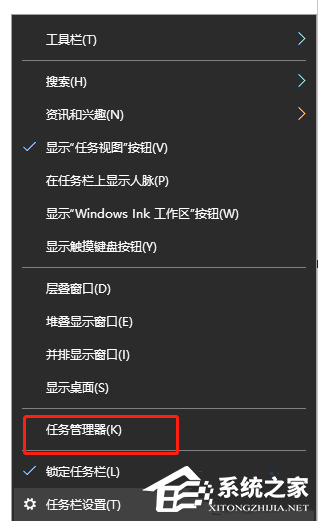
2、进入到任务管理器窗口后,用户直接在窗口中可以看到正在运行的所有应用程序,需要找到wps软件。
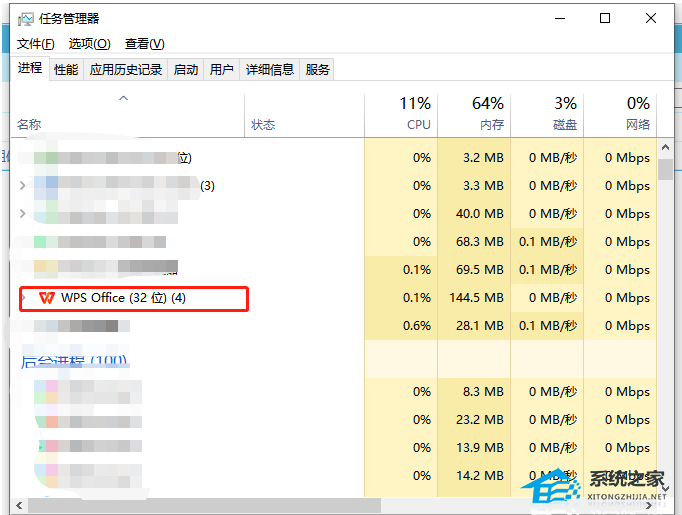
3、用户找到wps软件后将其选中,并按下窗口右下角的结束任务按钮。
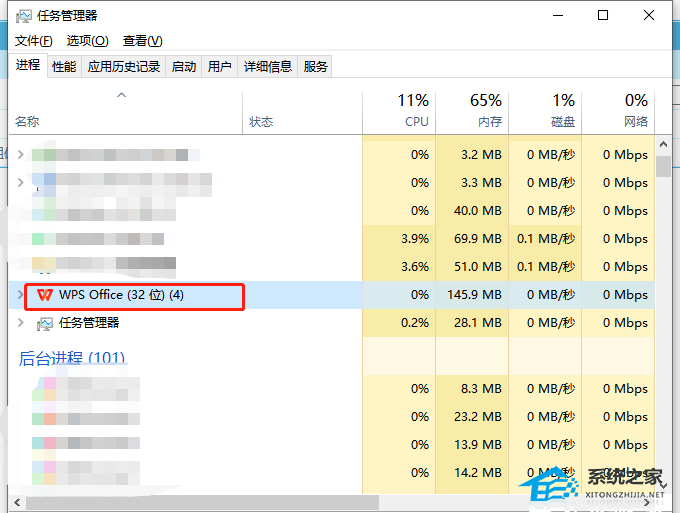
4、随后用户重新在电脑桌面上双击打开wps软件,可以看到显示出来的自动保存备份提示窗口,用户直接在原来的编辑的文件上继续完成编辑任务。
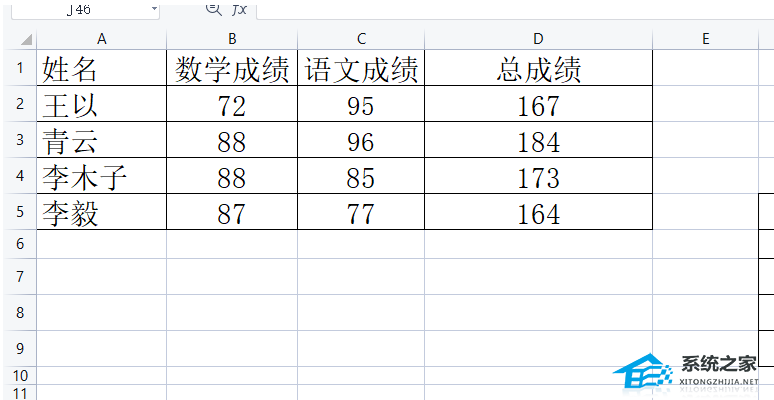
5、编辑完成后用户在页面上方的快速访问工具栏中按下保存图标即可,或是直接按下ctrl+s来保存。
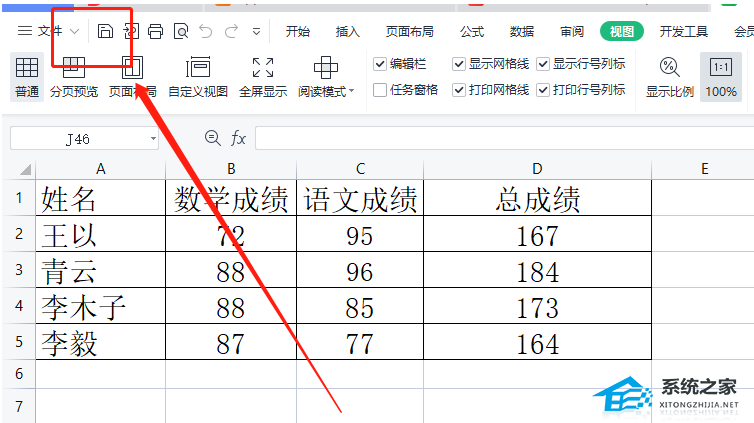
以上就是系统之家小编为你带来的关于“WPS打开就卡住怎么才能解决?”的全部内容了,希望可以解决你的问题,感谢您的阅读,更多精彩内容请关注系统之家官网。
发表评论
共0条
评论就这些咯,让大家也知道你的独特见解
立即评论以上留言仅代表用户个人观点,不代表系统之家立场